A Bete do blog "She's Like the Wind" quer saber como ter o formulário de comentários abaixo da postagem do blog. Eu usei vários tutoriais para habilitar o meu, mas este eu ví hoje no blog do Usuário Virtual e achei realmente bem simples.
Faça o login no Blogger, escolha a opção "Layout", clic na aba "Comentários", procure: "Posição do formulário de comentários" e clique na opção "Postagem abaixo incorporada"
Mas não é só isso. Para que esse recurso funcione em todos os templates, temos que acrescentar um código dentro do HTML. Veja:
Voltamos à página "Layout" e clicamos "Editar HTML"
Faça uma cópia do seu template para não perde-lo em caso de algum acidente.
Clic em "Baixar modelo completo" e salve.
Feito isso, marque "Expandir modelos de widgets"
Procure dentro do documento o trecho abaixo:
<b:include data='post' name='comments' />
Exatamente abaixo dessa linha acrescente o seguinte código:
<b:include data='post' name='comment-form'/>
Salve o modelo e pronto! Vai estar funcionando direitinho.
Agora se você quer personalizar, colocando um baloom, ou qualquer outra imagem como o que estou usando no exemplo abaixo (meu formulário) siga o tutorial:
Seguinte:
Vá novamente à sua pagina "Editar HTML " , clic "Expandir modelos de widgets" e procure pelo trecho abaixo (use Ctrl+F):
Inclua o trecho em vermelho e verde, logo abaixo de <h4> Onde está em verde, coloque o endereço do ícone que deseja exibir. Visualize e se estiver tudo bem, salve.<b:includable id='comments' var='post'>
<div class='comments' id='comments'>
<a name='comments'/>
<b:if cond='data:post.allowComments'>
<h4>
<img src=' http://IMAGEM.png '/>
<b:if cond='data:post.numComments == 1'> 1 Comentário: <b:else/>
<data:post.numComments/> <data:commentLabelPlural/>:
</b:if>
</h4>
Outras dicas de personalização, você encontra no Dicas Blogger
O Exemplo abaixo você encontra no Templates e Acessórios
Lembre-se sempre de salvar o seu template antes de fazer qualquer mudança.
Divirta-se!






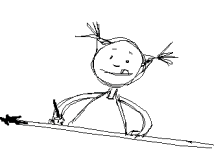








6 comentários
Gostei vlw
Bom Dia.
Olha por diveros blog estava procurando para incoporar junto a página o comentário todos em vão.
E isso porque era códigos gigantes que falavam pra troca.
O Seu com apenas uma linha já funciono.
Desde já obrigado pelo excelente post.
Att.
muito obrigada, viu?
ficou ótimo, o meu blog, com esta dica e com tudo que andei mexendo depois que aprendi contigo.
se quiser visitar e ler nossas escritas...
bjs, muitos
eu fiz um blog
quero colocar uma caixa de pesquiza do google mais nao sei onde colar o comando
por favor onde vou?
me ajude!sou novato no ramo
Fiz muitas excelentes mudanças baseado nos tutoriais daqui. Obrigadão e parabéns.
Só uma coisa que ainda não consegui corrigir e gostaria MUITO mesmo se você pudesse me ajudar. Os comentários no meu blog só se tornam visíveis quando abre noutra janela pop-up. Quando estão incorporada abaixo, ficam invisíveis por causa da cor. Já mudei um zilhão de coisas e não encontro o código da bendita cor. Será que você poderia me ajudar?
Desde já sou grato por tudo, mesmo que não possa dar a ajuda solicitada.
Abração.
Olá...
Gostei do post e coloquei em prática no meu blog a única coisa que não gostei foi do espaço que fica abaixo da caixa de texto. Acha que é possível configurar? www.vivergourmet.blogspot.com
Abçs
Postar um comentário
Caso queira informações mais detalhadas, ou encomendar um template personalizado, use o Formulário de Contato ou meu Email. Responderei o mais breve possível.
Obrigada.